win7 32位纯净版缓存文件怎么查找与删除
时间:2017-03-21 来源:互联网 浏览量:634
很多小伙伴知道怎么查找和删除win7系统的缓存记录,那么win7 32位纯净版缓存文件怎么查找与删除?小编来告诉你。
具体的解决方法:
1、系统盘(C盘)中查找
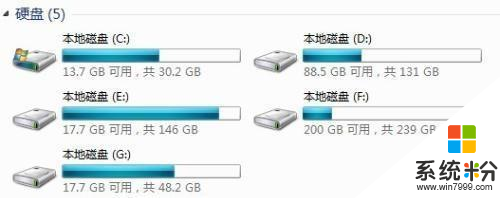
STEP1 一般win7旗舰版系统下载后,IE临时文件夹里面是能够看到默认隐藏的,所以如果要查找的话可以用简单的设置去掉“隐藏受保护的操作系统文件(推荐)”前面的勾勾,这样就可以进行文件的查询。
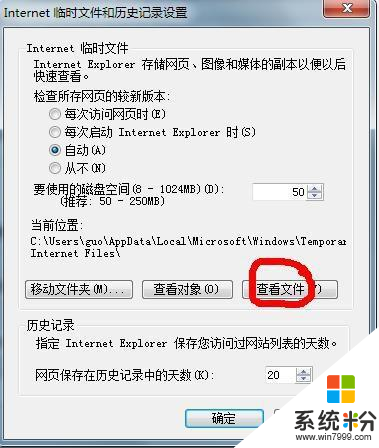
然后要在WIN7系统中查看具体路径,默认的状态下IE临时文件夹一般都放在C:用户(Users)Default(用户名)App DataLocalMicrosoftWindows Temporary Internet Files Temporary Internet Files 文件夹里面,这也是上网存储临时文件的地方。
然后找到扩展名是“FLV”的一些视频文件,这里面有的缓存文件很大,需要进行删除,然后就可以继续使用程序了。
2、IE浏览器查找
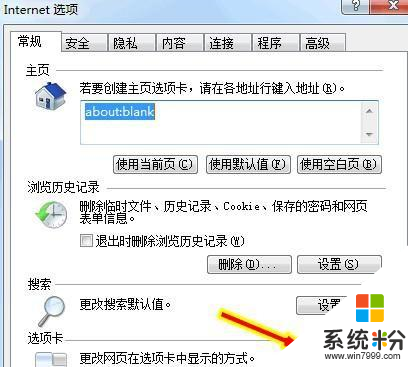
其实通过IE进行查找也比较简单的,先在IE窗口工具栏里面找到Internet选项,接着找到其中的设置标签,这时候会出来一个界面,在里面执行查看文件里面的“为方便查看”步骤,最后通过简单查找输入就可以找到相应的缓存文件,直接删除就可以了。
【win7 32位纯净版缓存文件怎么查找与删除】以上就是全部的分享内容,还有其他的操作系统下载后使用遇上的无法修复的疑问,或者操作技巧想了解的话,建议上系统粉查看相关的教程。
我要分享:
相关教程
- ·win7纯净版32位怎么查看Chrome浏览器缓存
- ·怎样在win7 64位纯净版系统上快速查找被遗忘的文件 在win7 64位纯净版系统上快速查找被遗忘的文件的方法
- ·win732位纯净版硬盘安装的方法。win732位纯净版硬盘如何安装?
- ·win7 64位纯净版系统误删文件怎么办
- ·Win7查找及如何删除系统更新文件 Win7查找及怎样删除系统更新文件
- ·win732旗舰版顽固文件怎么清除|win732旗舰版删除顽固文件的方法
- ·win7系统电脑开机黑屏 Windows7开机黑屏怎么办
- ·win7系统无线网卡搜索不到无线网络 Win7电脑无线信号消失怎么办
- ·win7原版密钥 win7正版永久激活密钥激活步骤
- ·win7屏幕密码 Win7设置开机锁屏密码的方法
Win7系统教程推荐
- 1 win7原版密钥 win7正版永久激活密钥激活步骤
- 2 win7屏幕密码 Win7设置开机锁屏密码的方法
- 3 win7 文件共享设置 Win7如何局域网共享文件
- 4鼠标左键变右键右键无法使用window7怎么办 鼠标左键变右键解决方法
- 5win7电脑前置耳机没声音怎么设置 win7前面板耳机没声音处理方法
- 6win7如何建立共享文件 Win7如何共享文件到其他设备
- 7win7屏幕录制快捷键 Win7自带的屏幕录制功能怎么使用
- 8w7系统搜索不到蓝牙设备 电脑蓝牙搜索不到其他设备
- 9电脑桌面上没有我的电脑图标怎么办 win7桌面图标不见了怎么恢复
- 10win7怎么调出wifi连接 Win7连接WiFi失败怎么办
Win7系统热门教程
- 1 Win7开机提示uxtheme.dll丢失的解决方法
- 2 win7 64位旗舰版设置关机等待时间的方法有哪些 win7 64位旗舰版如何设置关机等待时间
- 3 Win7升级Win10后Office 2013文件无法打开如何解决 Win7升级Win10后Office 2013文件无法打开怎么解决
- 4如何处理win7的任务栏的窗口关不上的问题。 怎么解决win7的任务栏的窗口预览关不掉的问题。
- 5win7系统中如何合理的设置mtu值【图文教程】
- 6如何将Win7系统注册表直接锁定以便防止被篡改
- 7Win7系统如何瘦身?
- 8win7系统USB鼠标会出现停顿现象的解决方法 如何解决win7系统USB鼠标会停顿的问题
- 9Win7系统如何反蹭网
- 10善用AppLocker功能 win7程序运行由你掌握
最新Win7教程
- 1 win7系统电脑开机黑屏 Windows7开机黑屏怎么办
- 2 win7系统无线网卡搜索不到无线网络 Win7电脑无线信号消失怎么办
- 3 win7原版密钥 win7正版永久激活密钥激活步骤
- 4win7屏幕密码 Win7设置开机锁屏密码的方法
- 5win7怎么硬盘分区 win7系统下如何对硬盘进行分区划分
- 6win7 文件共享设置 Win7如何局域网共享文件
- 7鼠标左键变右键右键无法使用window7怎么办 鼠标左键变右键解决方法
- 8windows7加密绿色 Windows7如何取消加密文件的绿色图标显示
- 9windows7操作特点 Windows 7的特点有哪些
- 10win7桌面东西都没有了 桌面文件丢失了怎么办
